この記事ではプロ用動画編集ソフトDavinci Resolve Studioで動画編集を快適に行うための注意点を解説します。
Core Ultra搭載PCはどの程度の性能があるのか
Core Ultra 100シリーズでは、内蔵GPUにIntel Arcが採用されています。このIntel Arcは、ノートPCに搭載されている専用GPUとほぼ同等の性能を持つiGPU(内蔵GPU)です。
そのため、高解像度の動画再生やエンコード・デコードに対応するだけでなく、AV1コーデックやH.265コーデックといった高い圧縮率を誇る最新のコーデックにも対応しています。
動画編集では、再生やカットなどの作業を行い、最後に決まった形式に変換するエンコード処理が必要になりますが、このエンコード処理をインテルCPUに内蔵されているGPUで行えるということです。これにより、専用GPUを搭載していなくても、スムーズに動画編集ができるのが大きな利点です。
Core Ultraシリーズが対応するコーデック
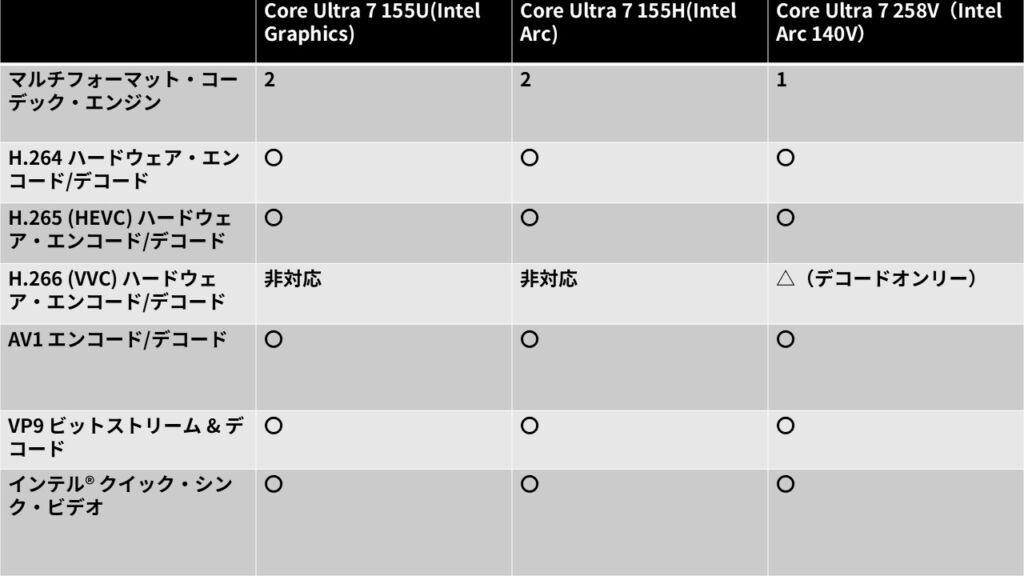
Core Ultraシリーズは、H.264、H.265、AV1の各コーデックに対応しています。また、YouTubeなどで採用されているVP9ビットストリームにも対応しているため、高画質な動画配信が可能です。これにより、スムーズな映像体験が期待できます。
最新のCore Ultra 7 258VではH266デコードエンジンも搭載しているため次世代規格の再生が可能です。
動画編集の快適性はGPU性能に依存
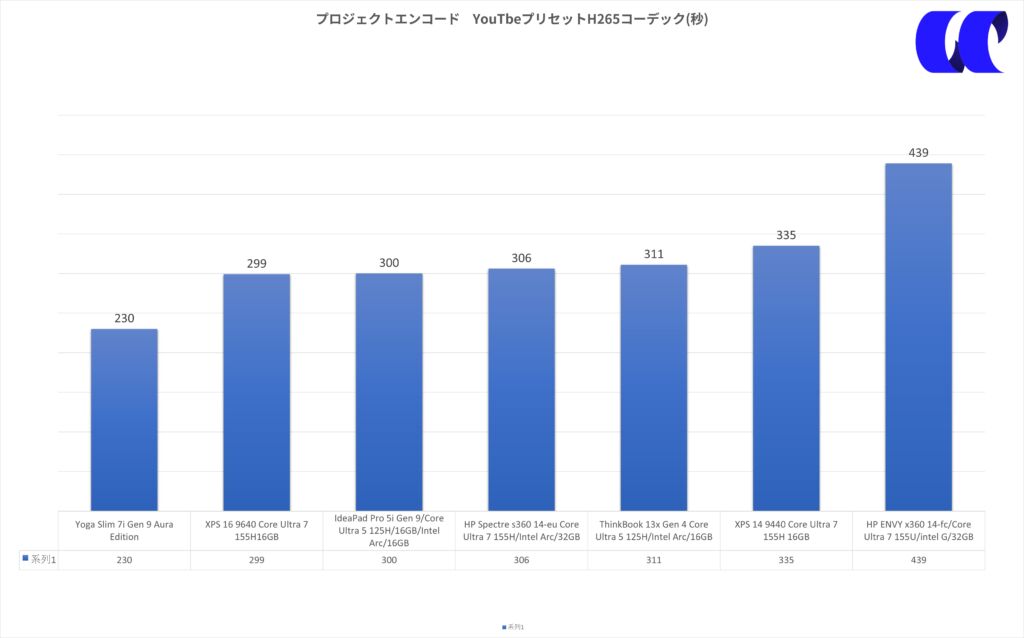
実際に動画編集ソフトで書き出しを行った際の結果です。
10分弱の動画をH.265コーデックでMP4形式に書き出した場合、出力の高い最新のCore Ultra 7 258Vが最も速い結果を出したのに対し、Core Ultra 7 155Uを搭載したモデルが最も遅いという結果になりました。
当然といえば当然ですが、コーデックに対応した上で、GPU性能が高いほど、動画編集は圧倒的に高速になります。
動画編集を行う場合、最新のモデルを買うか、高出力の大型のPCを検討されるとよいでしょう。
実際の動画編集の快適性について
実際の動画素材を使って快適性をチェックします。
今回の検証で使用しているノートPCは日本HPが販売するHP Spectre x360 14-eu(購入品です)レビューはこちら
動画の素材データについて
過去にYouTubeにアップロードした素材データを使用しています。人物がしゃべる映像はフルHD 30fpsで、動画収録ソフトOBSを使って収録したものです。また、Bロール映像として使用したPCの映像は、ソニーのα7C2で撮影した4K(3840×2160ドット)60fps/4:2:0 8bitのものを使用しています。
これらを重ね合わせたものをタイムライン上に配置し素材データの再生やエンコードの快適性を確認します。
再生
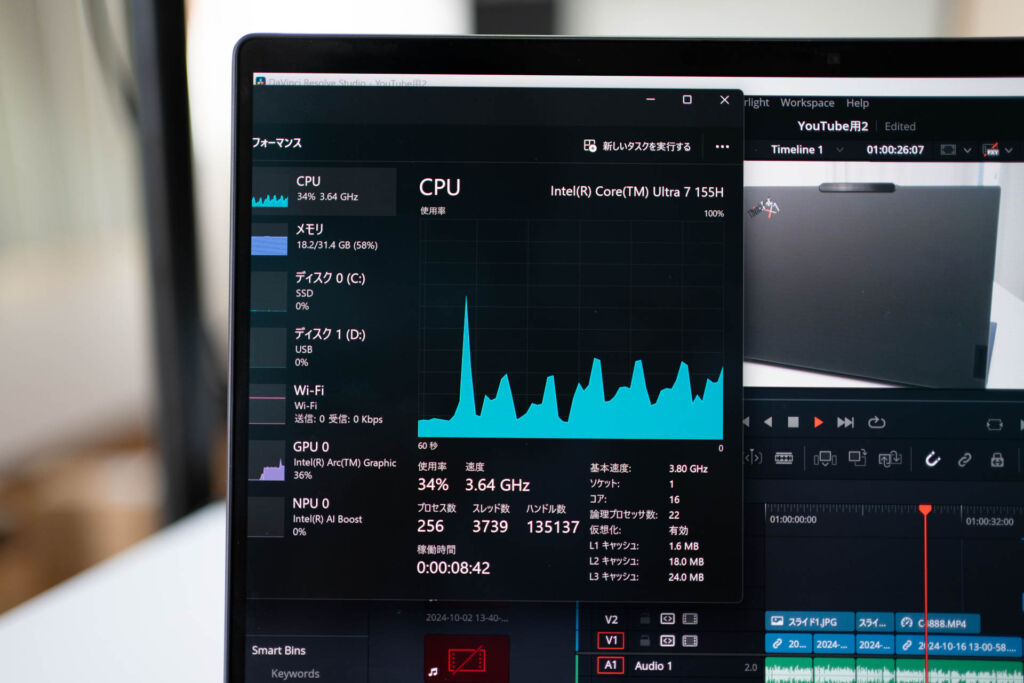
Core Ultra 7 155Hを搭載したノートPCで動画を再生した際のパフォーマンスをタスクマネージャーで確認すると、内蔵GPUの使用率は写真の通り30%ほどまで上昇しましたが、再生時にカクつきを感じることはありませんでした。
ただし、メモリの使用量は18.2GBほど使用しており、かなり多くのリソースが必要となっていました。
この時に立ち上げていたのは、動画編集ソフト、タスクマネージャー、そしてHPのパフォーマンス管理ソフトです。そのため、動画の再生にはメモリを多めに搭載していた方が快適に作業できるかもしれません。
スタビライザーエフェクト
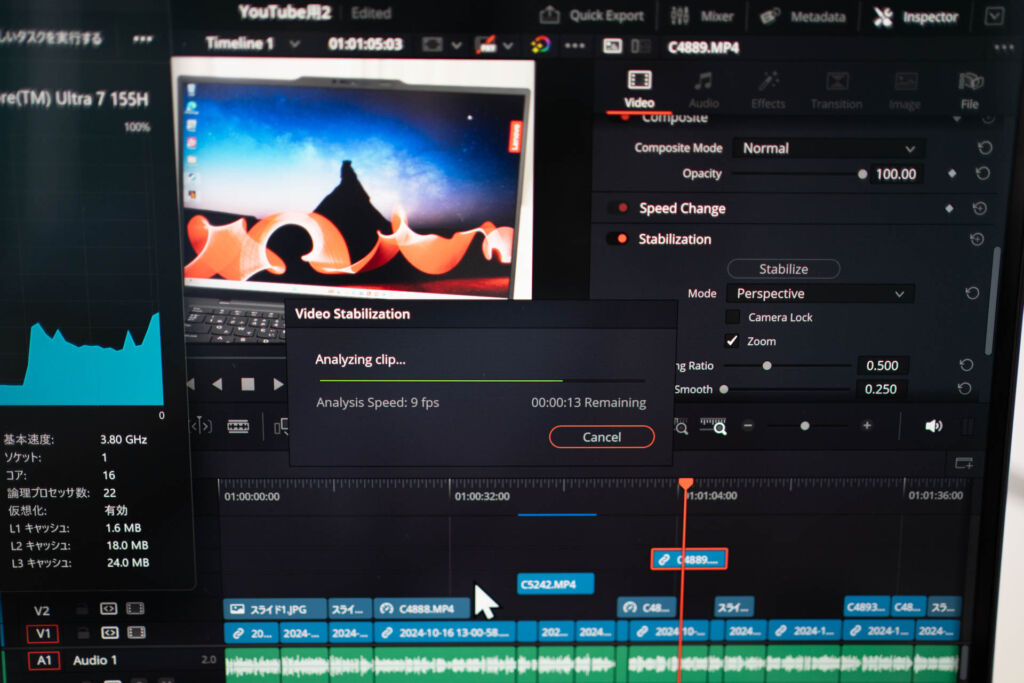
PCをパン(カメラを横に動かしながら)撮影した映像に対し、手振れ補正をソフトウェアで行うスタビライザーエフェクトを適用した際、9~70fps程度でエフェクトをかけられました。NVIDIAのGPUを搭載したマシンでは180fps程度で解析できるため、速度はやや劣ります。
とはいえ、Bロール用の動画素材は長くても10数秒程度なので、速度の違いによる不快感はあまり感じられないと思います。
字幕生成
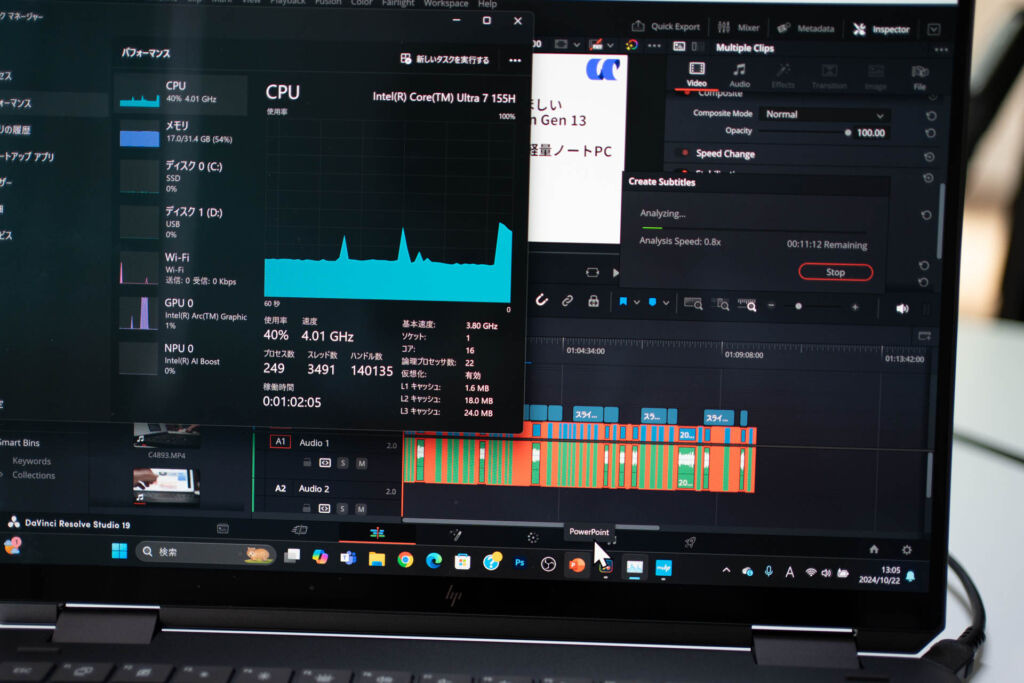
人物の声から発言内容を解析して字幕を自動生成する機能では、内蔵GPUがフル稼働していました。
本来であればNPUが活躍する領域ですが、現状ではまだGPUが使われています。さらに、フェイストラッキングなどの機能もGPUが利用されているため、Davinci Resolve StudioのAI機能においては、GPUの性能に大きく依存していることがわかります。
動画の書き出し

動画の書き出しは前述のとおりです。さまざまなコーデックに対応しているため、各種SNS用の動画形式に高画質で書き出しが可能です。
ただし、書き出しの速度はGPUに依存するため、高速に行う場合はNVIDIAのGPUを搭載しているモデルや、AppleSiliconを搭載しているPCには及びません。
Core Ultra 搭載PCの性能と弱点・おすすめモデルについて
性能はM1MacBook Airと同等、Core Ultra S2はM2と同等
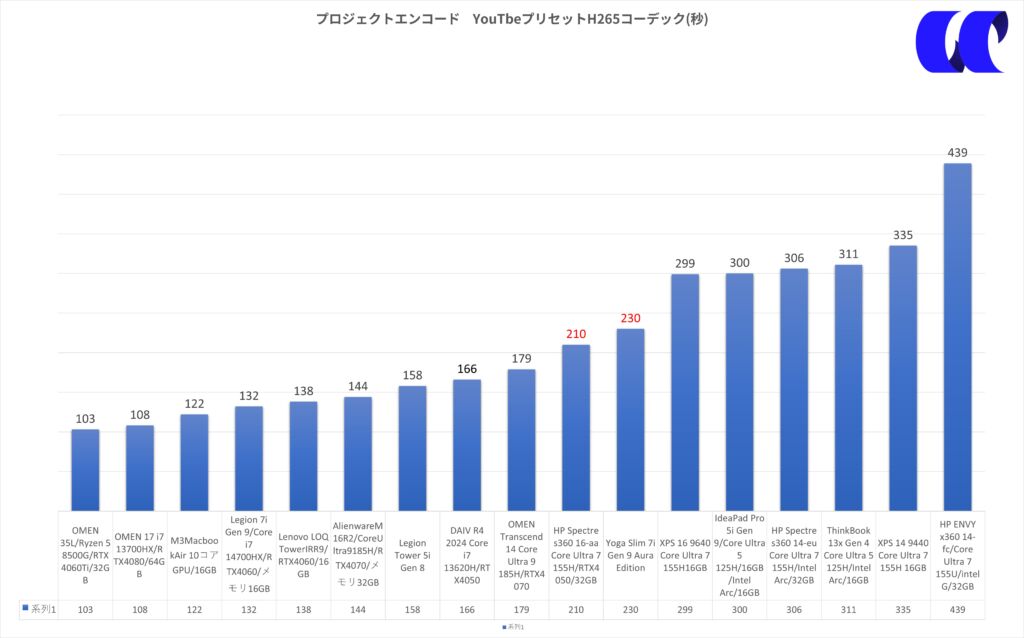
同じファイルを書き出した際のエンコードスピードの差は、画像の通りです。
最新のCore Ultra 7 258Vを搭載しているモデルでは、RTX 4050を搭載したクリエイターノートPCにかなり近づいていることがわかります。
また、ここには掲載していませんが、各種ベンチマークの結果から、Core Ultra 7 155H搭載機はM1チップを搭載したMacBook Airに近い性能を持っていると考えられます。
このことから、YouTubeやInstagramなどのフルHDやそれ未満の解像度の動画編集を行う場合、Core Ultraプロセッサで十分に対応できると感じます。
動画編集用PCとしてCore Ultra搭載ノートPCはおすすめできる
専用GPUを搭載したクリエイターノートPCやAppleのMacシリーズと比較すると、パフォーマンス面では不利な点があるのは事実です。しかし、Core Ultra搭載PCは10万円前後から購入可能で、他のソフトウェアとの相性が非常に良い点が大きなメリットです。Davinci ResolveやAdobe Premiere、その他の動画編集ソフトにも対応しており、コストパフォーマンスに優れた選択肢と言えるでしょう。
一方で、NPUが使えないことによるマシンパワーの不利が目立つのも事実です。特に、AI機能を多用するクリエイターにとっては、NVIDIA GPUやApple Siliconを搭載したPCの方が有利です。例えば、Davinci Resolveではフェイストラッキング後に美肌補正が可能ですが、撮影時に演者の顔に光を当てて表情を綺麗に撮影できればAI処理を省けるものの、外ロケで顔が暗く映った際のレタッチではAI処理が迅速な方が効率的です。
自分の作業にどの程度AI処理が必要かを考え、それに応じて予算を設定することが重要です。
結論として、YouTube程度の動画編集であれば、Core Ultraシリーズでも十分対応できるでしょう。
弱点①Core Ultra 搭載PCの弱点はエンコード時のブロックノイズ

Davinci Resolve Studioに限る話かもしれませんが、YouTubeプリセットで書き出すと、上記画像の手の部分のように動きのあるシーンでブロックノイズが発生してしまいました。
ただし、これは設定によって簡単に改善できるため、次に改善方法を記載します。
Davinci Resolve StudioでインテルCPUで書き出しを行ったときのブロックノイズを出ないようにする動画の書き出し方法
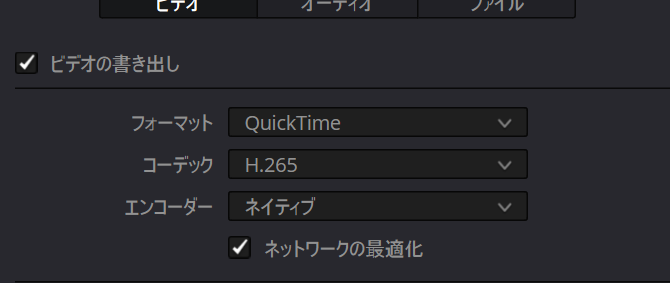
フォーマットをQuickTimeに設定し、コーデックはH.265、エンコーダーにはネイティブを使用しています。
フォーマットはMP4でも問題ないかもしれませんが、QuickTimeのほうが安定しているため、この設定をプリセットに保存して書き出しを行うことをおすすめします。
弱点②ハイスペックにするとコスパが悪い
Core Ultra搭載の32GBモデルを選択すると、NVIDIAのGPUを搭載したゲーミングノートPCの価格を上回ることがあります。
前述の通り、NVIDIAのGPUを搭載しているモデルのほうが、様々な処理がより快適に行えるため、予算を抑えたい場合は、RTX 3050程度のGPUを搭載したゲーミングノートPCを購入し、自分で後からメモリを追加するほうがコストを抑えられます。
動画編集におすすめのノートPCのスペック
- CPU Core Ultra 7 155H以上
- メモリ 32GB以上
- ストレージ 1TB以上
最低限この3つを抑えていれば大丈夫だと思います。
Core Ultra搭載モデルであれば、USB-C (Thunderbolt 4)搭載モデルもあるでしょうし、困ることはないと思います。
以下に筆者が実際にレビューしたモデルの中からおすすめのPCを紹介します。
性能と価格重視ならIdeaPad Pro 5i Gen 9
IdeaPad Pro 5i Gen 9は、Core Ultra 100シリーズを搭載しているモデルの中で、ゲーミングノートPC並みの性能を持っています。
CPUは最大100Wまで利用可能な設計で、CPUおよびGPUが他のCore Ultra搭載モデルよりも高性能です。
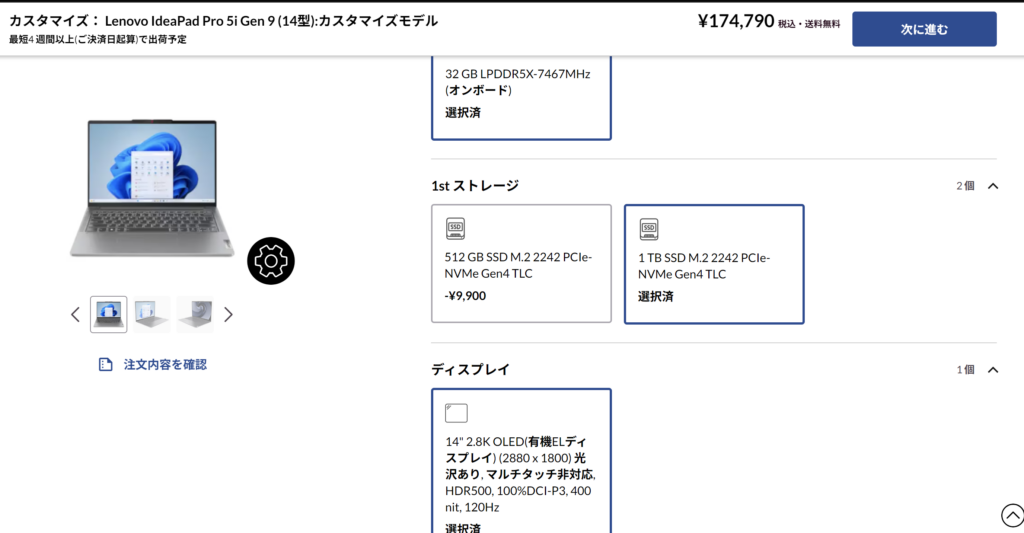
このモデルでは、Core Ultra 7 155Hを選択すると32GBメモリが標準搭載されます。
さらに、1TBのSSDや2.8K OLEDディスプレイなど豪華なパーツを搭載しても、価格は約17.4万円と、他社モデルよりもリーズナブルに手に入れられる点が大きな魅力です。
ビジネス・クリエイティブを1台で行うならYoga Slim 7i Gen 9 Aura Edition
Yoga Slim 7i Gen 9 Aura Editionは、レノボがインテルと共同開発したソフトウェアを搭載した高品質なクリエイティブノートPCです。

Core Ultra 7 258V、32GBメモリ、1TB SSDの構成で、動画編集に最適なスペックを誇りつつ、15.3型で1.53kgと軽量なのが魅力的です。筆者もこのモデルをメインのノートPCとして利用しています。
価格は約26万円と高めですが、優れたソフトウェアとハードウェアが融合したデバイスで、まるでMacBook Proを使用しているかのような感覚です。
WindowsでMacのような使用感を求める方には、このモデルがおすすめです。

